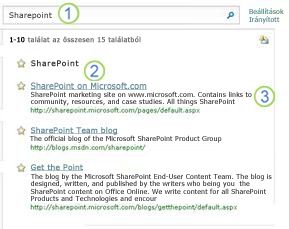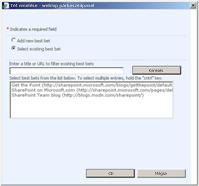Megjegyzés: Szeretnénk, ha minél gyorsabban hozzáférhetne a saját nyelvén íródott súgótartalmakhoz. Ez az oldal gépi fordítással lett lefordítva, ezért nyelvtani hibákat és pontatlanságokat tartalmazhat. A célunk az, hogy ezek a tartalmak felhasználóink hasznára váljanak. Kérjük, hogy a lap alján írja meg, hogy hasznos volt-e az Ön számára az itt található információ. Az eredeti angol nyelvű cikket itt találja .
Kulcsszavak és legjobb tippek használatával kiemelheti a fontos információkat a felhasználók a keresési eredmények között. Amikor a felhasználó belép az előre beállított kulcsszó kifejezés szót a Keresés mezőbe, a legjobb tippek egy sárga csillag
A kulcsszavakat és a legjobb tippeket saját adatbázistáblákban tárolja a rendszer, így azok rögtön életbe lépnek. Az általánosan használt keresési kifejezések kulcsszavakként történő definiálásával a nevek, eljárások és fogalmak olyan szószedete hozható létre, mely a vállalat alkalmazottai számára „közös tudásalapot” képez.
Tegyük fel például, hogy a cég új alkalmazottainak figyelmét fel kívánja hívni az eszközökről és folyamatokról szóló képzéseket ismertető webhelyre. Ekkor a „képzés” szót és a belső eszközök nevét kulcsszavakként definiálhatja az információkat tartalmazó webhely URL-címével együtt, így minden alkalommal, amikor az új alkalmazottak valamely eszköz nevére vagy a „képzés” szóra keresnek, a megfelelő webhely megjelenik a keresési eredmények élén, a legjobb tippek között.
Tartalom
A Kulcsszavak kezelése lap megjelenítése
A Kulcsszavak kezelése lapon adhat meg kulcsszavakat a legjobb tippek és a hozzájuk tartozó beállítások segítségével. Ezen a lapon adhatja meg a kulcsszókifejezésekhez tartozó szinonimákat, változtathatja meg a legjobb tippekhez tartozó hivatkozást, és itt adhatja meg vagy módosíthatja a keresési eredmények között megjelenő legjobb tippek leírását is. A Kulcsszavak kezelése lapon megadhatja a kulcsszóhoz tartozó kezdődátumot (szükség esetén befejező dátumot is), a kapcsolattartót és a véleményezési dátumot.
Megjegyzés: Kulcsszavak kezeléséhez, a webhelycsoport rendszergazdája engedélyekkel kell rendelkezni. Ha nem rendelkezik a webhelycsoport rendszergazdája engedélyeit, a webhely beállításai lap webhelycsoport felügyelete lehetőség nem jelenik meg. Lásd: a webhely a rendszergazda segítségét.
A következőképpen cserélheti le ezt a szöveget a cikktípusnak megfelelő saját szövegre:
-
Jelentkezzen be a legfelső szintű webhely kezdőlapjára webhelycsoport-gazdai engedélyekkel.
-
A Webhelyműveletek menüben kattintson a Webhely beállításai parancsra.
-
A Webhely beállításai lap Webhelycsoport felügyelete szakaszában kattintson a Kulcsszavak hivatkozásra.
-
Az alábbi lépések közül választhat:
-
Új kulcsszó meghatározása, és legjobb tippek hozzáadása, A kulcsszó hozzáadásagombra, és kövesse a lépéseket a kulcsszavak hozzáadása szakaszban.
-
Legjobb tipp Ha hivatkozásokat szeretne hozzáadni egy meglévő kulcsszót, kattintson a kulcsszó, utána pedig kövesse az hozzáadása, módosítása és eltávolítása a legjobb tippek című szakasz lépéseit.
-
Tipp: Amikor több kulcsszavak a listában, lebonyolítása keresése az a lehetőségek közül. A kulcsszó, a Szinonimák, a Legjobb tipp címe, a Legjobb tipp URL-címevagy a partner, által a keresés hatókörét, és írja be a tulajdonság részleteit a szövegtartalom mezőben.
Kulcsszavak hozzáadása
A kulcsszavak a szervezetnél általánosan használt fogalmakat és kifejezéseket írják le. Minden kulcsszóbejegyzéshez megadható egy szinonimalista, amely azokat a szavakat tartalmazza, melyeket a felhasználók az adott kulcsszó keresésekor beírhatnak a keresőmezőbe. Megadhatja a keresési eredményekben megjelenő kulcsszó-definíciót is, amely formázott szöveget és hivatkozást is tartalmazhat.
-
Jelentkezzen be a legfelső szintű webhely kezdőlapjára webhelycsoport-gazdai engedélyekkel.
-
A Webhelyműveletek menüben kattintson a Webhely beállításai parancsra.
-
A Webhely beállításai lap Webhelycsoport felügyelete szakaszában kattintson a Kulcsszavak hivatkozásra.
Megjegyzés: Kulcsszavak kezeléséhez, a webhelycsoport rendszergazdája engedélyekkel kell rendelkezni. Ha nem rendelkezik a webhelycsoport rendszergazdája engedélyeit, a webhely beállításai lap webhelycsoport felügyelete lehetőség nem jelenik meg. Lásd: a webhely a rendszergazda segítségét.
-
A Kulcsszavak kezelése lapon kattintson a Kulcsszó hozzáadása gombra.
-
A Kulcsszókifejezés mezőbe írja be a kulcsszóként megadni kívánt szót, nevet, rövidítést vagy kifejezést. Ha például a „CMS” szót kívánja kulcsszóként megadni, írja be a „CMS” szót.
Tipp: A keresések során gyakran használt kifejezések egyben jó kulcsszókifejezések is. Kulcsszavak létrehozásakor érdemes a szervezet népszerű webhelyeinek, eljárásainak és eszközeinek listájából kiindulni.
-
A Szinonimák mezőben adja meg a rokon értelmű kifejezéseket pontosvesszővel elválasztva. A kulcsszó-meghatározás megjelenik a keresési eredmények fölött, ha a kulcsszóval rokon értelmű szót használnak a lekérdezés során. A CMS (tartalomkezelési kiszolgáló) szinonimájaként megadhatja például a „tartalomkezelés”, „dokumentumkezelés” stb. kifejezéseket.
Megjegyzés: A szinonimák rövidebb, mint vagy egyenlő 100 karaktere kell lennie.
-
Ez a funkció, a kulcsszó legjobb tipp hivatkozások, kattintson a Legjobb tipp hozzáadása, és ezután kövesse a szakasz hozzáadása, módosítása és eltávolítása a legjobb tippek.
-
A Kulcsszó-definíció mezőben adja meg a keresési eredmények fölött megjeleníteni kívánt kulcsszó-definíciót, amely formázott szöveget és hivatkozást is tartalmazhat.
-
A Felelős mezőben adja meg a kulcsszó véleményezőjének e-mail címét (ez nem kötelező). Kattintson a Névellenőrzés elemre az alias ellenőrzéséhez, vagy kattintson a Tallózás gombra, ha a nevet címtárszolgáltatás segítségével kívánja kiválasztani.
-
A közzétételi szakaszában állítsa be a Kezdő dátum között a kulcsszó meghatározása és legjobb tippek a keresési eredmények megjelenítését elindul, és (ha szükséges) a Befejezési dátumot , amikor a kulcsszó megszűnik aktívnak kell lennie. Tetszés szerint állítson be egy Dátum tekintse át , amely a kapcsolattartó mezőben a személy fogja megvizsgálni a kulcsszó. Kattintson a Naptár dátumának megadása.
Megjegyzés: Az alapértelmezett Kezdő dátum az aktuális dátum. Ha üresen hagyja a Záró dátum mezőt, a kulcsszó nem évül el.
-
Kattintson az OK gombra.
A legjobb tippek kezelése
A legjobb tippek használatával a webhelycsoportgazdák hatékonyan átirányíthatják a felhasználókat a javasolt webhelyekre, adattárakba és dokumentumokhoz. Ha a legjobb tippként használatos URL-címeket kulcsszavakhoz és azok szinonimáihoz társítja, a találatok a keresés eredményeit megjelenítő lap tetején jelennek meg, amikor a felhasználók bármely társított szóra vagy kifejezésre keresnek.
A lekérdezésekben használt kulcsszókifejezéseknek pontosan meg kell egyezniük a kulcsszavakkal vagy azok szinonimáival. A kulcsszavak csak azon a webhelycsoporton belül használhatóak, amelyben definiálták azokat.
Tegyük fel, hogy a felhasználókat a SharePoint rendszerrel kapcsolatos webhelyekre kívánja irányítani. Mivel a SharePoint népszerű kifejezés, a keresés valószínűleg sok eredményt adna. A legjobb tippeket ekkor úgy alkalmazhatja, hogy meghatározza, melyek azok a legfontosabb webhelyek, amelyeket a felhasználóknak minden alkalommal meg kellene tekinteniük, amikor a SharePoint rendszerre keresnek.
A következő példában a "SharePoint", amely tartalmazza a Microsoft SharePoint Server, SP-kiszolgálóhoz, a SharePoint Foundation és KB szinonimák nevű kulcsszó már definiált. Ezután a kulcsszó "SharePoint." kulcsszó három legjobb tippje jelöltük. Minden egyes legjobb, ha egy másik webhelyre, amelyek esetleg érdekelhetik a SharePoint Server másik célközönségek mutat. Itt látható, hogy a keresési eredmények kinézni mikor valamelyik a szinonimák vagy a "SharePoint" kulcsszó be nem írja be a keresőmezőbe .
A „SharePoint” kulcsszót beírtuk a Keresés mezőbe.
A „SharePoint Server” kulcsszóhoz társított legjobb tippek a keresési eredmények listájának tetején jelennek meg. A legjobb tippek címe és az ahhoz tartozó URL-cím a sárga csillag mellett látható.
A legjobb tipphez megadott leírás megjelenik a keresési eredmények között, így a felhasználó könnyen eldöntheti, érdemes-e a hivatkozásra kattintania.
Legjobb tippek hozzáadása, szerkesztése és eltávolítása
-
Jelentkezzen be a legfelső szintű webhely kezdőlapjára webhelycsoport-gazdai engedélyekkel.
-
A Webhelyműveletek menüben kattintson a Webhely beállításai parancsra.
-
A Webhely beállításai lap Webhelycsoport felügyelete szakaszában kattintson a Kulcsszavak hivatkozásra.
Megjegyzés: Kulcsszavak kezeléséhez, a webhelycsoport rendszergazdája engedélyekkel kell rendelkezni. Ha nem rendelkezik a webhelycsoport rendszergazdája engedélyeit, a webhely beállításai lap webhelycsoport felügyelete lehetőség nem jelenik meg. Lásd: a webhely a rendszergazda segítségét.
-
A Kulcsszavak kezelése lapon az alábbi műveletek közül választhat:
-
Egy vagy több legjobb tippek webhelyek felvenni egy meglévő kulcsszót, kattintson a megjelenítendő kulcsszót a Kulcsszavak szerkesztése lapon.
-
Hozzon létre egy új kulcsszó, amely tartalmazza a legjobb tippek, kattintson a Kulcsszó hozzáadása, és kövesse a kulcsszavak hozzáadásacímű szakasz lépéseit.
-
-
A Kulcsszó szerkesztése lap Legjobb tippek szakaszában vagy a Kulcsszó hozzáadása lapon az alábbi lehetőségek közül választhat:
-
Új vagy további legjobb tipp hozzáadásához kattintson a Legjobb tipp hozzáadása elemre.
-
Legjobb tipp tulajdonságainak módosításához kattintson a Szerkesztés gombra.
-
A legjobb tipp eltávolítása a kulcsszó és – a szinonimáikkal együtt, kattintson a eltávolítása
-
-
Ha egy új legjobb tipp hozzáadni a Legjobb tipp hozzáadása párbeszédpanel, válassza az alábbiak egyikét:
-
Meglévő legjobb tipp újbóli használata:
-
Válassza a Létező legjobb tipp kiválasztása lehetőséget, majd (ha kívánja) kereséssel szűrje az elérhető elemek listáját.
-
Jelölje ki egy vagy több legjobb tippek a listából.
-
-
Új legjobb tipp létrehozása:
-
Válassza az Új legjobb tipp hozzáadása lehetőséget.
-
Az URL-cím mezőben adja meg a kulcsszóval társítani kívánt forrás webcímét.
-
A Cím mezőben adja meg a legjobb tipphez tartozó hivatkozás hivatkozásszövegét.
-
A Leírás mezőbe írja be azt a szöveget, amely a legjobb tipphez tartozó hivatkozás alatt fog megjelenni.
-
Kattintson az OK gombra.
-
-
A legjobb tippek sorrendjének megváltoztatása
Ha egy kulcsszóhoz és szinonimáihoz több legjobb tipp tartozik, meghatározhatja, hogy azok milyen sorrendben jelenjenek meg a találati listában.
-
Jelentkezzen be a legfelső szintű webhely kezdőlapjára webhelycsoport-gazdai engedélyekkel.
-
A Webhelyműveletek menüben kattintson a Webhely beállításai parancsra.
-
A Webhely beállításai lap Webhelycsoport felügyelete szakaszában kattintson a Kulcsszavak hivatkozásra.
-
A Kulcsszavak kezelése lapon kattintson annak a kulcsszónak a nevére, amelyre vonatkozóan módosítani szeretné a legjobb tippek sorrendjét.
-
A Legjobb tippek szakaszban a sorrendbena legjobb tipp: cím számának módosítása, hogy megjelenik az, hogy milyen sorrendben, amelyben meg szeretné jeleníteni a keresési eredmények.